
WPS Wordの表で中央揃えを実現したい場合、簡単な操作で簡単に完成させることができます。まず、中央揃えが必要なコンテンツを選択し、ツールバーの「中央揃え」ボタンをクリックします。さらに、ショートカット キー Ctrl E を使用して、中央揃えをすばやく行うこともできます。 WPS Word の表では、中央揃え機能により表内のテキストやコンテンツがより整然と美しくなり、文書の読みやすさとプロフェッショナルな雰囲気が向上します。この簡単なアクションを今すぐ試して、テーブルのコンテンツをさらに改善してください。
1. 写真の表がページの中央になく、あまり美しくありません。中央に配置したいのですが。
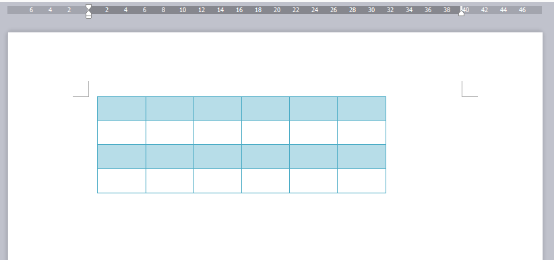
#2. まず、表内でマウスを右クリックします (図を参照)。
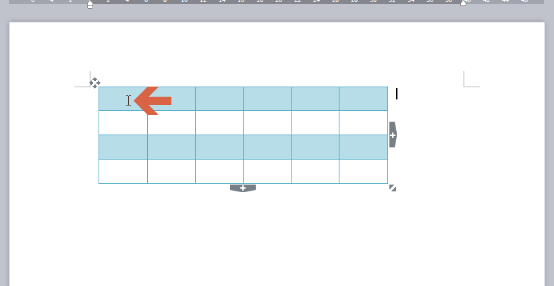
#3. 次に、右クリックメニュー(図の赤矢印)の[すべてのテーブルを選択]をクリックします。
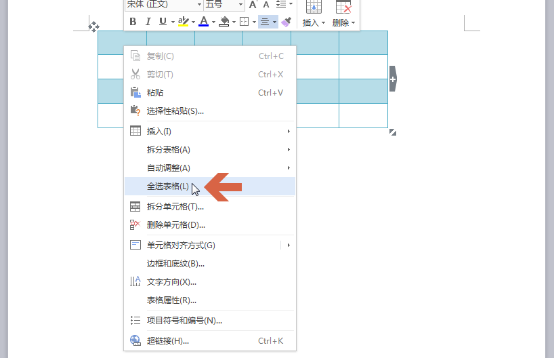
#4. クリックすると、テーブルが完全に選択されます (次の図を参照)。
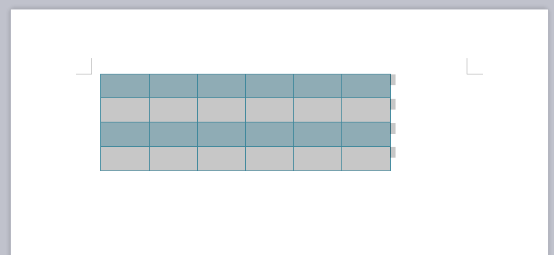
#5. このとき、wps textの[スタート]タブをクリックして開きます(図の赤矢印)。

6. [ホーム]タブの[中央揃え]ボタンをクリックします(図の赤矢印)。
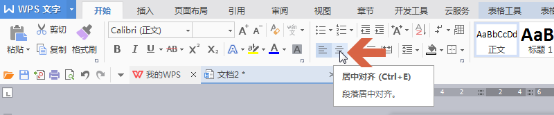
#7. クリックすると、前に選択した表が自動的にページの中央に配置されます (図を参照)。
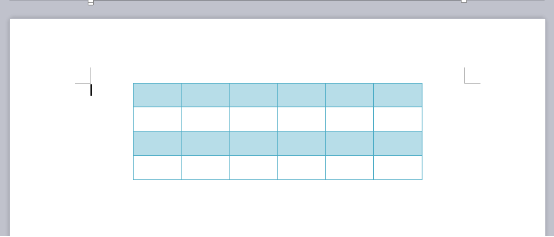
以上がWPS Word テーブルを中央に配置する方法の詳細内容です。詳細については、PHP 中国語 Web サイトの他の関連記事を参照してください。